Windows er et av de mest populære operativsystemene i verden, men bruker- og systemfeil kan noen ganger vises.
Hvis du merker høy CPU-bruk på din Windows 10-PC og datamaskinen reagerer sakte på kommandoer, eller kanskje oppstarten tar for lang tid, kan en sannsynlig årsak være TrustedInstaller.exe.
Er TrustedInstaller exe et virus?
TrustedInstaller.exe er en prosess som tilhører Windows Modules Installer og en av kjernekomponentene i Windows Resource Protection. Den er inkludert i alle versjoner av Windows siden Vista.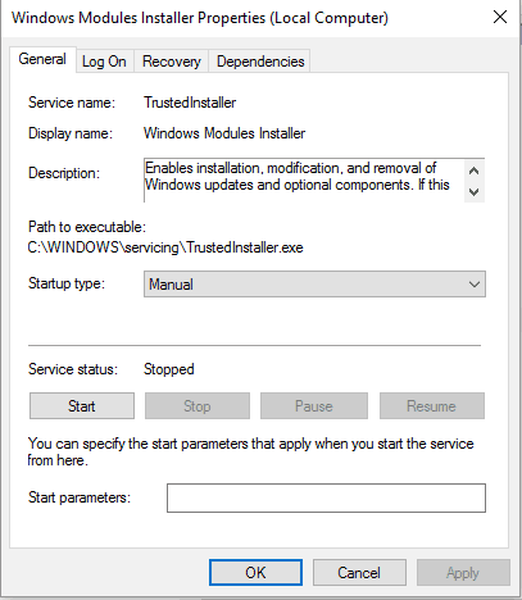
Hovedformålet er å installere og endre Windows-oppdateringer og andre valgfrie systemkomponenter med stor innvirkning på datamaskinen din. Du kan enkelt finne den i C: Windows \ service og størrelsen er vanligvis rundt 100-200 KB.
Fordi TrustedInstaller er en legit Windows-komponent, trenger du ikke å avinstallere den eller endre den på noen måte. Mesteparten av tiden vil du ikke engang merke det.
Husk at fjerning eller endring på noen måte kan føre til at noen av Windows-funksjonene bare slutter å fungere, og dette kan føre til større problemer.
Hvordan fikser jeg TrustedInstaller?
Brukere rapporterer at TrustedInstaller.exe gjør datamaskiner ubrukelige. Hvis du også er i dette tilfellet, må du vite at prosessen kan bli ødelagt eller til og med erstattet av skadelig programvare med samme navn.
En måte å finne TrustedInstaller malware er å sjekke CPU-belastningen. Du kan enkelt sjekke CPU-ytelsen din med InSpectre eller et annet lignende verktøy. Hvis TrustedInstaller.exe til enhver tid bruker en høy prosentandel av PCens ressurser, betyr det at du kan ha blitt smittet.
Som en sidemerknad vil den legitime TrustedInstaller også bruke mange ressurser, men bare i tiden etter eller etter en Windows-oppdatering.
Windows 10 Update-prosess reduserer PCen din? Ikke bekymre deg, vi har en løsning på det
En annen måte å finne skadelig programvare er ved å sjekke filplasseringen. Som vi allerede nevnte, er den legitime komponenten i Windows funnet i C: Windows \ service. Hvis stedet er annet enn det, er det sannsynlig at du har å gjøre med skadelig programvare.
TrustedInstaller-skadelig programvare er veldig farlig og kan bruke kameraet og mikrofonen din uten at du vet om det. Hvis du mistenker at hackere har tilgang til webkameraet ditt, kan du sjekke ut denne programvaren for beskyttelse av webkameraer og beskytte personvernet ditt.
Erstatt TrustedInstaller med SFC-skanning
Hvis du fortsatt ikke kan finne ut om TrustedInstaller er en Windows-prosess eller en skadelig programvare, anbefaler vi at du starter med en systemfilkontroll for å sikre at filene dine er i orden..
- I Windows-søkeboksen skriver du inn cmd. Høyreklikk på det første resultatet og velg Kjør som administrator.
- Skriv inn i cmd-vinduet sfc / scannow , vent til prosessen er ferdig, og start deretter datamaskinen på nytt.
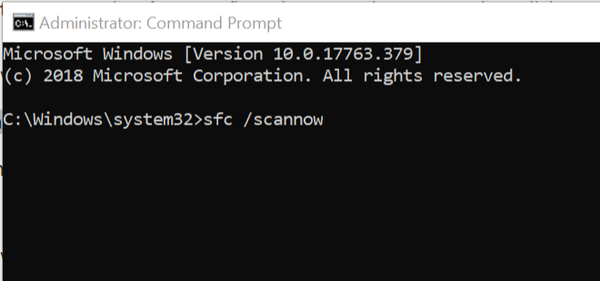
Denne handlingen vil reparere ødelagte filer, inkludert TrustedInstaller, og alt skal fungere bra etter det.
Hvis TrustedInstaller er et skadelig virus, må det fjernes med en gang. For å gjøre det trenger du noen kraftige verktøy for fjerning av skadelig programvare, for eksempel Bitdefender for å fjerne den.
Visste du at Bitdefender er det sikreste antivirusprogrammet? Les videre for å finne ut hvorfor
Vi håper at informasjonen om TrustedInstaller.exe hjalp deg med å bedre forstå hva det er og hvordan det fungerer. Hvis du har flere spørsmål, ikke nøl med å la dem stå i kommentarfeltet nedenfor.
FAQ: Lær mer om TrustedInstaller
- Er TrustedInstaller et virus?
TrustedInstaller er en legitim Windows-prosess, og den er inkludert i Windows Resource Protection for hver OS-versjon siden Vista og utover. TrustedInstaller har et tett samarbeid med andre installatørtjenester og er ansvarlig for å beskytte systemfilene dine (.exe, .sys, .dll) mot uautorisert tilgang..
- Hvordan fjerne TrustedInstaller?
Det er teknisk mulig, men det anbefales ikke siden Windows-oppdateringene blir berørt. Hvis du vil fortsette, skriv likevel services.msc i søkefeltet, finn prosessen og klikk på Stopp.
- Slik deaktiverer du TrustedInstaller?
Ta opp Oppgavebehandling ved å trykke Ctrl + Shift + Esc samtidig. På standardfanen, kalt Prosesser, finn trustinstaller.exe og klikk på Avslutt prosess.
Redaktørens merknad: Dette innlegget ble opprinnelig publisert i juni 2019 og har siden blitt oppdatert og oppdatert i mai 2020 for friskhet, nøyaktighet og omfattende.
Var denne siden til hjelp? Ja Nei Takk for at du ga oss beskjed! Du kan også hjelpe oss ved å legge igjen en anmeldelse på MyWOT eller Trustpillot. Få mest mulig ut av teknologien din med våre daglige tips Fortell oss hvorfor! Ikke nok detaljer Vanskelig å forstå Andre send- Løs exe-filfeil
 Friendoffriends
Friendoffriends



